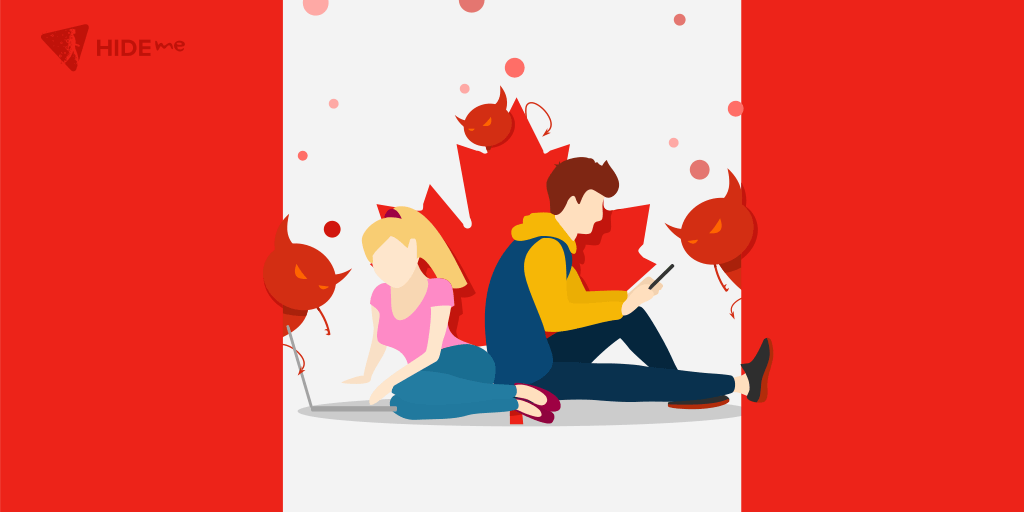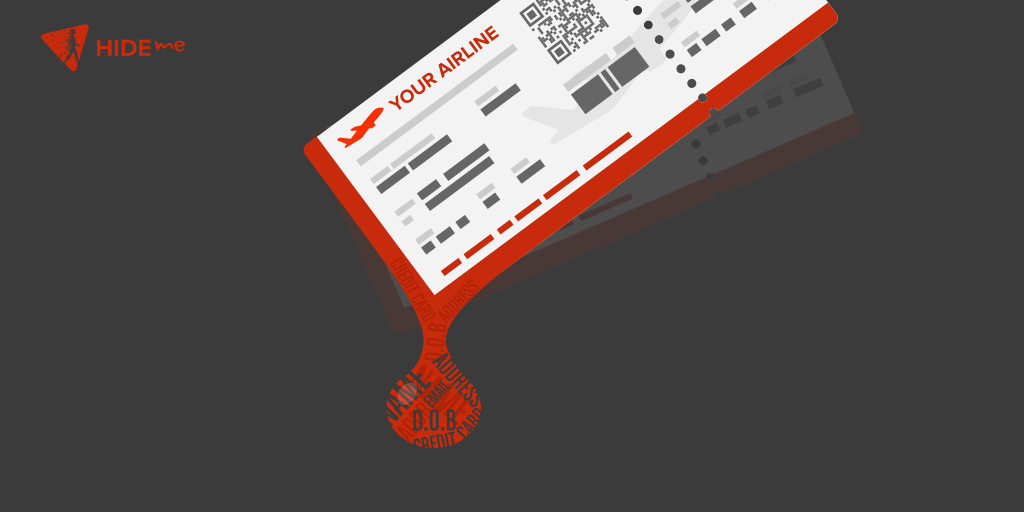اگر شما در حال نصب یک درایو جدید سخت یا مک خود را کاملا messed است، که آن هم برای نصب تازه از macOS تصور. اما اگر شما یک ماشین زمان پشتیبان، که ندارد لازم: شما می توانید به طور کامل بازیابی سیستم شما، و دقیقا همانطور که آنها را ترک همه برنامه ها و فایل های خود را.
ما به شما نشان دادم چگونه به پشتیبان گیری و بازگرداندن macOS از ماشین زمان، اما امروز ما قصد داریم به فرو رفتن بیشتر و به شما نشان دهد چگونه به نظر می رسد از حالت ریکاوری بازیابی. شیرجه بیایید!
گام اول: بوت به حالت بازیابی
اولین چیزی که شما نیاز دارید دسترسی به حالت بهبود است. خاموش کردن سیستم شما، و سپس فرمان + تحقیق در حالی که مک خود را دوباره فعال نگه.
مرتبط با: 8 دارای سیستم مک شما می توانید دسترسی در حالت بازیابی
توجه داشته باشید که این کار را تنها در صورتی شما بازیابی پارتیشن است که شما در مورد هارد دیسک جدید را نداشته باشند. نگران نباشید: شما می توانید بوت به بازیابی macOS بدون بازیابی پارتیشن با استفاده از میانبر صفحه کلید دیگر: گزینه + فرمان + رضا
در هر صورت شما باید نهایت بوت شدن به حالت بازیابی. در صفحه خدمات گزینه “برگرداندن از پشتیبان ماشین زمان” را انتخاب کنید.

در صفحه بازیابی از ماشین زمان ضربه “ادامه” را فشار دهید.

گام دوم: دیسک سخت شما
را انتخاب کنید بعد، شما خواهید خواست درایو ماشین زمان که می خواهید برای بهبود یافتن از.

اگر شما با استفاده از یک اتصال درایو USB شما. اگر شما در حال بازیابی از درایو شبکه شما ممکن است برای اتصال به شبکه های بی سیم را قبل از اقدام. اتصال سیمی خواهد شد شود لات سریع تر، بنابراین در صورتی که استفاده از گزینه ای که به جای.
توجه داشته باشید که از پشتیبان رمزگذاری شده ماشین زمان بازیابی رمز عبور را نیاز خواهد داشت.
مرحله سوم: پس از انتخاب درایو برای بازگرداندن پشتیبان گیری
از زمان را انتخاب کنید که نسخه پشتیبان را به استفاده از را انتخاب کنید.
اگر شما نسخه پشتیبان تهیه چند مکینتاش به درایو تنها شما باید کامپیوتر خود را از منوی کشویی “بازیابی از” را انتخاب کنید. بعد، ساعت که می خواهید بازیابی از را انتخاب کنید. اگر شما در حال راه اندازی یک درایو جدید سخت به انتخاب یکی از جدید ترین بهترین است، اما اگر شما در دوره نقاهت بعد از تصادف به شما باید یک نسخه پشتیبان از قبل از انتخاب شما شروع به داشتن مشکلات.
كلید و سپس کلیک کنید “ادامه” را فشار دهید برای شروع بازیابی.

این ممکن است را در حالی که به خصوص اگر شما در حال بازیابی از پشتیبان شبکه، اما شما باید همه فایل های خود را هنگامی که آن را انجام داده است.
گزینه جایگزین: نصب کنید تازه، و سپس بازگرداندن با انتقال دستیار

در برخی موارد به روش فوق انجام نمی شود اما وحشت نکنید: شما هنوز هم می تواند بازیابی فایل های خود را. به سادگی نصب اطلاعیه از ابتدا و سپس انتقال دستیار استفاده برای انتقال تمام فایل های خود را از نسخه پشتیبان تهیه ماشین زمان. سیستم شما این ابزار را پس از نصب کامل شده است و یا پس از نصب کامل است شما می توانید آن را بصورت دستی اجرا ارائه دهد.
مرتبط با: چگونه به انتقال فایل ها و برنامه ها از یک سیستم به دیگری